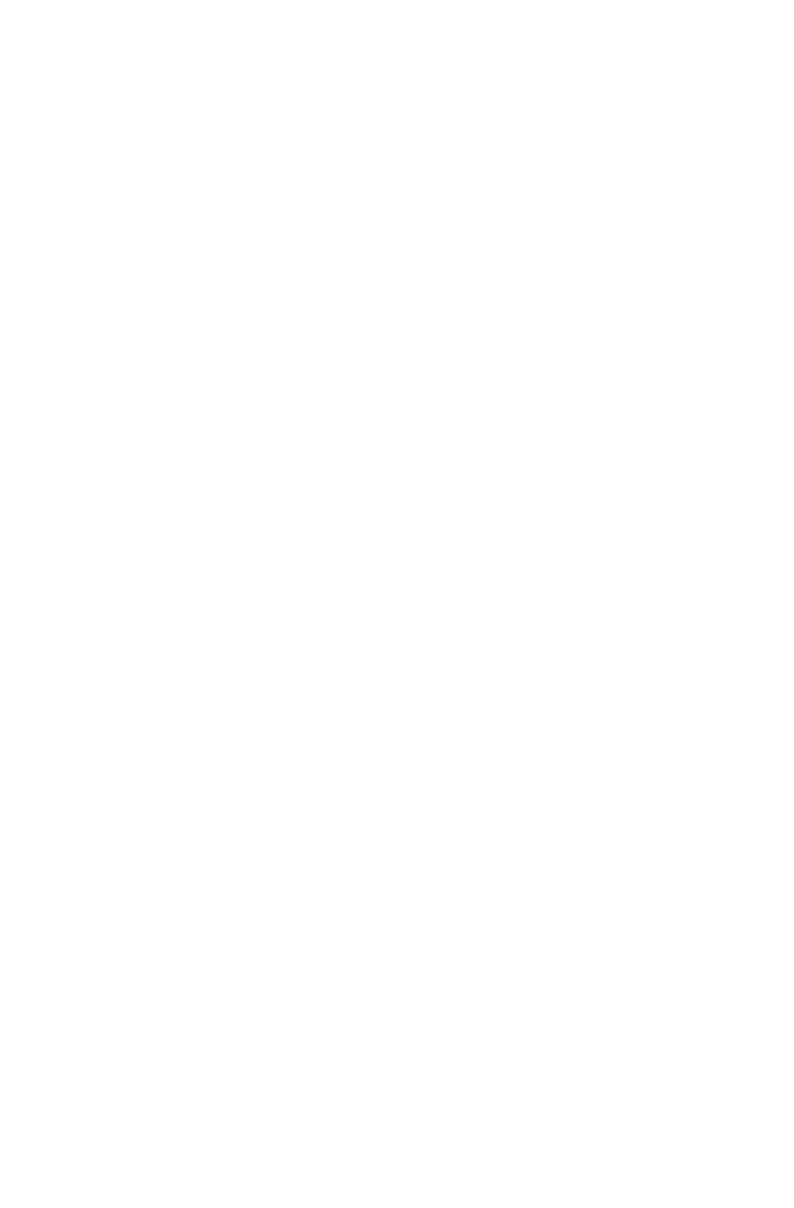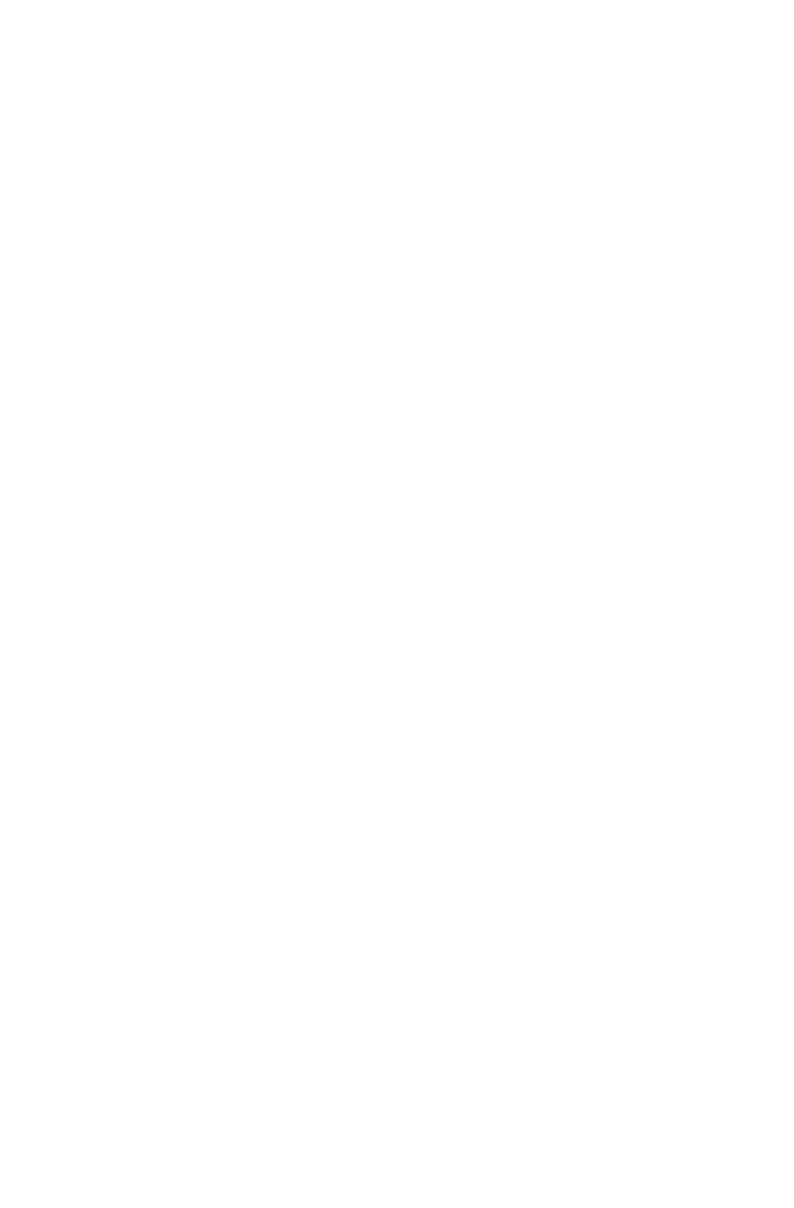
1
Содержание
Содержание
Важная информация по технике безопасности
Глава 1 Использование компьютерного оборудования .... 1
1.1 Вид компьютера спереди .....................................................2
1.2 Вид компьютера слева и справа ..........................................3
1.3 Вид компьютера сзади ..........................................................4
1.4 Подставка компьютера .........................................................4
1.5 Подключение компьютера ....................................................5
1.6 Важная информация по использованию компьютера ........8
1.7 Проводная клавиатура ..........................................................9
Глава 2 Инструкции к сенсорному экрану .................... 11
2.1 Калибровка сенсорного экрана ..........................................12
2.2 Инструкции по движениям для пользователей
сенсорного экрана ..............................................................13
2.3 Правила по работе с сенсорным экраном .........................21
Глава 3 Работа с программой Rescue System ............... 23
3.1 OneKey Recovery .................................................................24
3.2 Driver and Application Installation (Установка драйверов
и приложений) .....................................................................25
3.3 System Setup (Настройка системы) ...................................25
3.4 System Backup (Резервное копирование системы) ..........26
3.5 System Recovery (Восстановление системы) ....................27
3.6 Create Recovery Disc (Создать диск восстановления) ......27